La configuración actualizada de la PC, el moderno Panel de control de la interfaz de usuario diseñado especialmente para dispositivos táctiles, en Windows 8.1 incluye configuraciones para la pantalla de bloqueo, SkyDrive, sincronización, compartir, buscar, cuentas de usuario, red, recuperación y configuración del dispositivo.
Con la configuración predeterminada, se puede iniciar la configuración de la PC haciendo clic en Configuración en la barra Accesos y luego haciendo clic en Cambiar configuración de PC en el acceso Configuración. Los usuarios que deseen abrir el mismo sin la ayuda del mouse deben presionar simultáneamente el logotipo de Windows y la tecla I para abrir el acceso a Configuración, navegar a la opción Cambiar configuración de PC presionando la tecla de flecha hacia abajo seis veces y, finalmente, presionar Enter tecla para abrir la configuración de la PC.
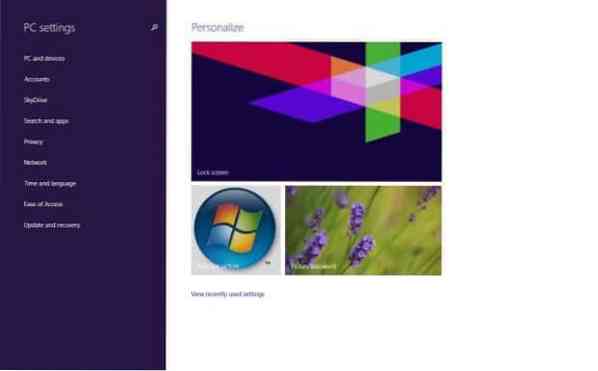
Dado que es necesario abrir la configuración de la PC para personalizar la pantalla de bloqueo, crear nuevas cuentas de usuario, cambiar la configuración de sincronización y varias otras configuraciones, es posible que desee crear un acceso directo a la configuración de la PC en el escritorio o incluso crear una tecla de acceso rápido para abrir rápidamente la configuración de la PC en Windows 8.1.
En esta guía, le mostraremos cómo crear un atajo de configuración de PC en su escritorio y luego crear un atajo de teclado para abrir la configuración de PC en Windows 8.1.
Paso 1: Visite esta página de 7Tutoriales y descargue PC_Settings.zip y extraiga el mismo en su escritorio para obtener PC_Settings.archivo exe. Haga doble clic en el ejecutable para abrir la configuración de la PC. Tenga en cuenta que puede hacer clic con el botón derecho en PC_Settings y luego hacer clic en la opción Anclar a la barra de tareas para anclar la configuración de la PC a la barra de tareas también.
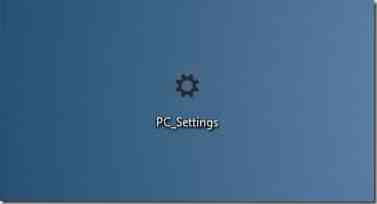
Paso 2: Para crear un atajo de teclado para abrir la configuración de la PC, primero debe crear un atajo de PC_Settings haciendo clic con el botón derecho en el ejecutable de PC_Settings y luego haciendo clic en Crear atajo.
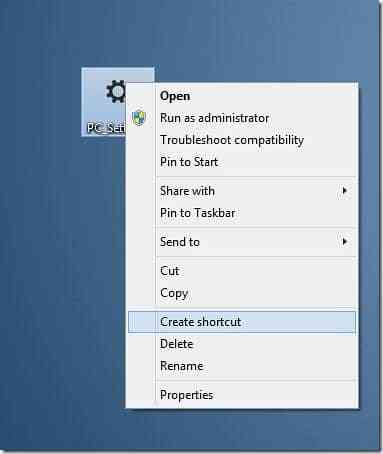
Paso 3: A continuación, haga clic derecho en el acceso directo de Configuración de PC en el escritorio y luego haga clic en la opción Propiedades.
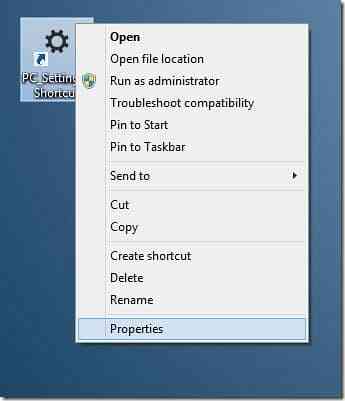
Paso 4: En la pestaña Accesos directos, junto a Tecla de acceso directo, seleccione la casilla y luego asigne un atajo de teclado disponible. Por ejemplo, puede asignar Ctrl + Alt + P para abrir la configuración de la PC.
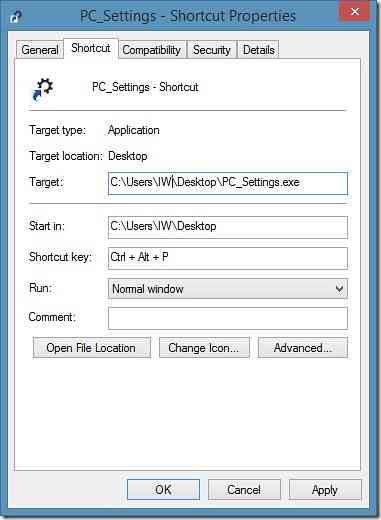
Paso 5: Haga clic en el botón Aplicar. Eso es!
Y si desea anclar la configuración de la PC a la pantalla de Inicio en Windows 8.1, puede hacerlo completando los pasos mencionados a continuación.
Paso 1: Cambie a la pantalla de Inicio y comience a escribir la configuración de la PC para ver la entrada de la configuración de la PC en los resultados de la búsqueda.
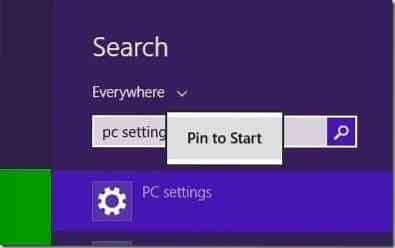
Paso 2: Haga clic con el botón derecho en la entrada de configuración de la PC y luego haga clic en Anclar al inicio para anclar la configuración de la PC a la pantalla de Inicio. El mosaico de configuración de PC recién anclado aparecerá hacia el final de la pantalla de Inicio.
Cómo personalizar la pantalla de inicio en Windows 8/8.1 y cómo configurar su propia imagen como guías de fondo de la pantalla de inicio también puede interesarle.
 Phenquestions
Phenquestions


